OneDrive概述
OneDrive是Microsoft提供的云存储。注册时,您可以从多种计划中选择,从免费的Basic帐户(用于5 GB的存储)到50 GB的计划(每月花费1.99美元)再到Office 365 Personal(提供1 TB的存储和高级服务) Office 365 Home(每月9.99美元,或每年99.00美元,提供6 TB的存储空间和高级服务,可供五个用户使用)的服务费用为每月6.99美元(或每年69.99美元)。
Office 365计划中可用的高级服务包括以下内容:
增加的共享限制。*这使您可以与他人共享您的内容,甚至包括共享到期时间。
脱机文件夹。*即使您不在线,也可以从移动设备访问数据。
多页扫描。*这使您可以使用手机将数据扫描到OneDrive文件夹中。
文件还原。*这使您可以恢复过去30天内任何时间的文件。
勒索软件检测和恢复。*这使您可以在Microsoft检测到攻击时获得警报,并且可以在最近30天内对所有受感染的文件执行恢复。
结合我的廉价特性和存在大量可用的免费云存储区域(包括可共享内容的区域)这一事实,您可以得出结论,我选择了免费的Basic帐户。事实证明,我可以从任何在线PC访问的云中额外有5 GB的存储空间非常方便。我将要在办公室和家中访问的文件放在OneDrive上;这样,我不必麻烦地将它们复制到便携式驱动器上,甚至无需经历使用Dropbox来回拖曳它们的过程。
要设置您的OneDrive帐户,请将您的浏览器指向HYPERLINK“ https://onedrive.live.com/about/en-us/plans/”(显然,这是针对英语-美国语言环境的)。您将看到以下屏幕:(请参见图1。)
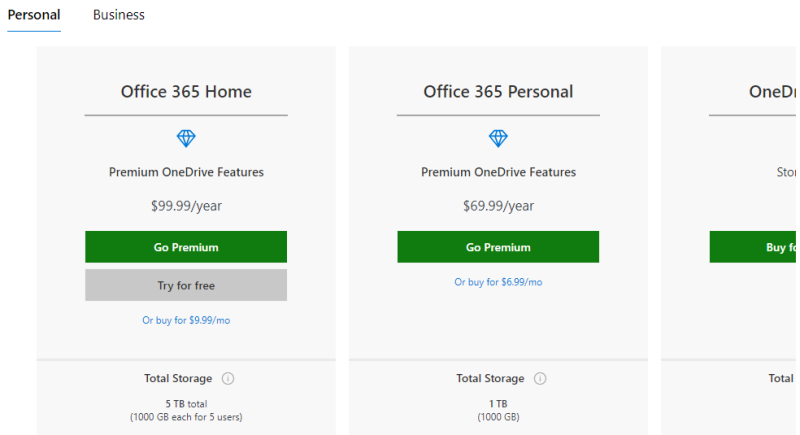
图1. OneDrive网页(高级计划)。
是的,较少被修饰的计划在右侧被切断。要进入它们,请向下滚动一点,直到看到水平滚动条;然后向右滚动并返回页面顶部,这时您将看到以下内容:(请参见图2。)
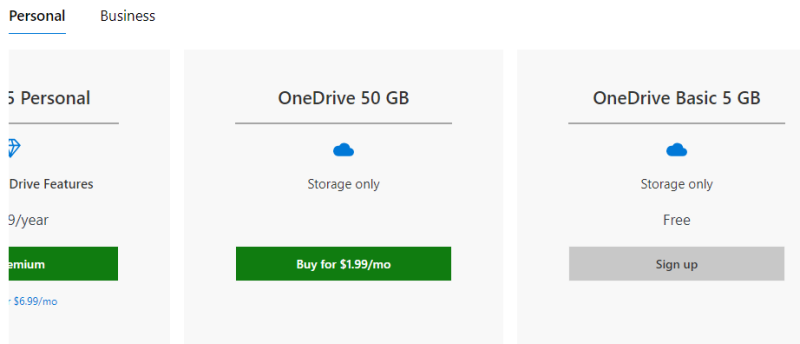
图2. OneDrive网页(仅限存储计划)。
从任一图中,您都可以看到单击所需计划的按钮很简单。如前所述,我单击了“注册”
按钮,因为我只使用免费服务来存储基于云的文件以及要在不同PC之间共享的文件。无论您选择哪种计划,都将通过一个简短的向导来进行指导。您需要拥有一个Microsoft帐户(即以“ .live.com”,“。hotmail.com”,“。msn.com”等结尾的帐户),因此,如果您还没有一个帐户,您最好现在进行设置。
本技巧(13596)适用于Windows 7、8和10。